Hvordan lage PS1-lignende retrografikk i Unity
Å lage PS1-lignende retro-grafikk i Unity innebærer å emulere den visuelle stilen til den originale PlayStation-konsollen, som hadde begrensede maskinvareegenskaper sammenlignet med moderne systemer. Denne stilen er preget av modeller med lav polygon, teksturer med lav oppløsning og en særegen blanding av 3D- og 2D-elementer. Her er en trinn-for-trinn-veiledning med praktiske eksempler for å oppnå denne estetikken:

Trinn 1: Sett opp et Unity-prosjekt
Opprett et nytt Unity-prosjekt hvis du ikke har gjort det ennå:
- Åpne Unity Hub og klikk på "New Project."
- Velg en 3D-prosjektmal.
Trinn 2: Konfigurer prosjektinnstillinger
Grafikkinnstillinger:
- Gå til 'Edit -> Project Settings -> Player'.
- Angi alternativet Standard er fullskjerm i delen Oppløsning og presentasjon.
- Sett alternativet Fixed Resolution og sett oppløsningen til en lav verdi som 320x240.
Trinn 3: Lag lavpolygonmodeller
Importer primitive former:
- Lag eller last ned lav-polygon-modeller (primitive former fungerer bra).
- Importer dem til Unity.
Juster mesh-innstillinger:
- Velg en modell og reduser verteksantallet.
- Juster mesh-innstillingene for å skape et blokkaktig utseende.
Trinn 4: Påfør teksturer med lav oppløsning
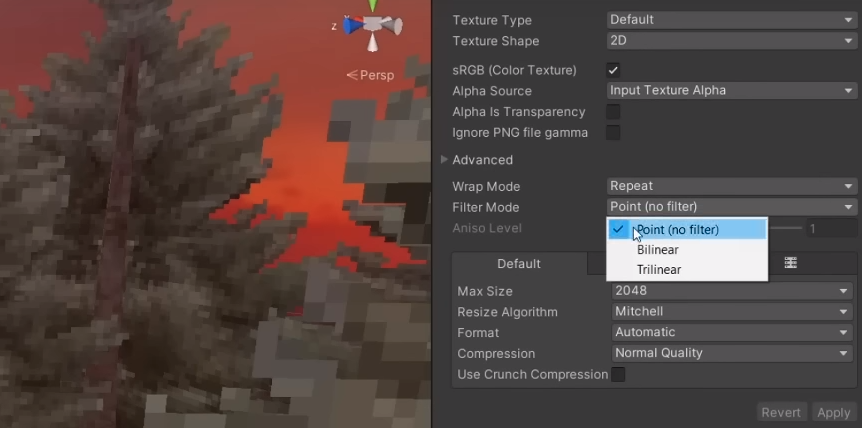
Innstillinger for teksturimport:
- Importer teksturer med lave oppløsninger (f.eks. 64x64 eller 128x128).
- Juster 'Filter Mode' til 'Point (no filtering)'.
Påfør teksturer på modeller:
- Dra og slipp teksturene på modellene med lav polygon.
Trinn 5: Implementer Vertex Color Shading
Vertex Color Shader:
- Lag en enkel shader som bruker toppunktfarger i stedet for å stole på kompleks belysning.
- Tilordne denne skyggen til modellene med lav polygon.
Trinn 6: Legg til Dithering
Dithering etterbehandling:
- Importer en shader (søk etter Unity dithering shaders på GitHub).
- Bruk shaderen på kameraet ditt.
Trinn 7: Bruk faste kameravinkler
Ortografisk kamera:
- Still inn hovedkameraet til ortografisk projeksjon.
- Juster kameraets rotasjon og posisjon for å emulere faste vinkler.
Trinn 8: Implementer begrenset fargepalett
Farge palett:
- Begrens fargevalgene dine til en bestemt palett (i likhet med PS1-paletten).
- Konverter teksturer til dette begrensede fargerommet.
Trinn 9: Bland 2D-elementer
2D Sprites:
- Importer 2D-sprites for UI-elementer eller andre detaljer.
- Bland dem med 3D-scenen ved å justere gjennomsiktigheten.
Trinn 10: Test og gjenta
Spilletest:
- Spill regelmessig test spillet for å sikre ønsket retroutseende og følelse.
Repetere:
- Juster innstillinger, skygger og teksturer basert på tilbakemeldinger og dine egne preferanser.
Konklusjon
Ved å følge disse trinnene kan du oppnå en PS1-lignende retro grafikkstil i Unity. Eksperimenter med forskjellige innstillinger, shaders og ressurser for å finjustere estetikken for ditt spesifikke prosjekt. Husk at sjarmen til grafikk fra PS1-tiden ligger i deres begrensninger, så omfavn enkelheten og unikheten til denne visuelle stilen.